word2003表格教程
Word2003表格制作(教程)

Word2003表格制作一、导入通过前段时间的学习,大家基本上已经能够实现图文的复杂排版了。
但是,在我们的日常生活中,会经常用到表格。
表格是日常办公文档经常使用的形式,因为表格简洁明了,是一种最能说明问题的表达形式。
例如,我们制作通讯录、课程表、报名表等就必须使用表格,这样比较方便,而且美观。
Word提供了文档中表格的制作工具,可以制作出满足各种要求的复杂报表。
看三张表格:《我的课程表》、《计算机网络培训班报名表》、《学生基本情况登记表》,让学生对表格有一个总体的认识。
表格范例二、表格基本概念今天这节课我们就通过制作《我的课程表》来学习Word表格处理,相信大家只要多多应用,就会很容易地掌握和熟悉这些功能。
首先我们来观察一下这张表格。
第一行是这张表格的标题:“我的课程表”。
我们也把它叫做表题。
它的格式是怎么样的呢?我们可以先把它选中,然后在“格式”工具栏中可以看到它是“宋体、二号、加粗、双下划线、居中”。
下面就是一张表格了。
我们看到,表格就是由一些粗细不同的横线和竖线构成的,横的叫做行,竖的叫做列。
由行和列相交的一个个方格称为单元格。
单元格是表格的基本单位,每一个单元格都是一个独立的正文输入区域,可以输入文字和图形,并单独进行排版和编辑。
左上角的那个单元格中间有一条斜线,它是怎么画上去的呢?星期和时间这几个字要怎么打进去呢?表格的外框线又是怎么画的呢?好,请同学们思考一下,带着这些问题,我们开始来制作这张课程表吧!三、制作简单的Word表格1、新建文档单击“常用”工具栏上最左边的“新建空白文档”按钮,这样就新建了一个新的文档,默认的文件名为“文档1”。
2、保存文档我们要养成这样一个习惯,新建好一个文档后就马上进行保存,并且在接下去编辑文档、制作表格的过程中经常性地进行保存。
这样的话,在遇到停电、死机、不小心被关闭等意外事故的时候,就不会浪费你的劳动成果了。
好,下面我们就马上来保存一下。
单击“常用”工具栏上的“保存”按钮,在“另存为”对话框中,设置好保存路径,例如“D:\dll”文件夹内,然后输入文件名“我的课程表”,最后单击“保存”按钮,这样就把这个新建的文档保存好了。
Word2003表格排序
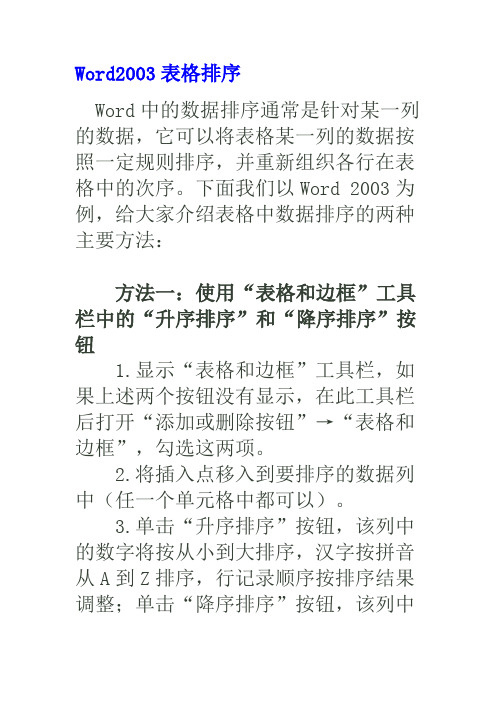
Word2003表格排序
Word中的数据排序通常是针对某一列的数据,它可以将表格某一列的数据按照一定规则排序,并重新组织各行在表格中的次序。
下面我们以Word 2003为例,给大家介绍表格中数据排序的两种主要方法:
方法一:使用“表格和边框”工具栏中的“升序排序”和“降序排序”按钮
1.显示“表格和边框”工具栏,如果上述两个按钮没有显示,在此工具栏后打开“添加或删除按钮”→“表格和边框”,勾选这两项。
2.将插入点移入到要排序的数据列中(任一个单元格中都可以)。
3.单击“升序排序”按钮,该列中的数字将按从小到大排序,汉字按拼音从A到Z排序,行记录顺序按排序结果调整;单击“降序排序”按钮,该列中
的数字将按从大到小排序,汉字按拼音从Z到A排序,行记录顺序按排序列结果相应调整。
方法二:使用“表格”菜单中的“排序命令”
1.将插入点置于要排序的表格中,“表格”→“排序”,打开“排序”对话框。
2.选择“主要关键字”、“类型”、“升序”还是“降序”;如果记录行较多,还可以对次要关键字和第三关键字进行排序设置。
3.根据排序表格中有无标题行选择下方的“有标题行”或“无标题行”。
4.确定,各行顺序将按排序列结果相应调整。
Word、Excel基础教程(全)
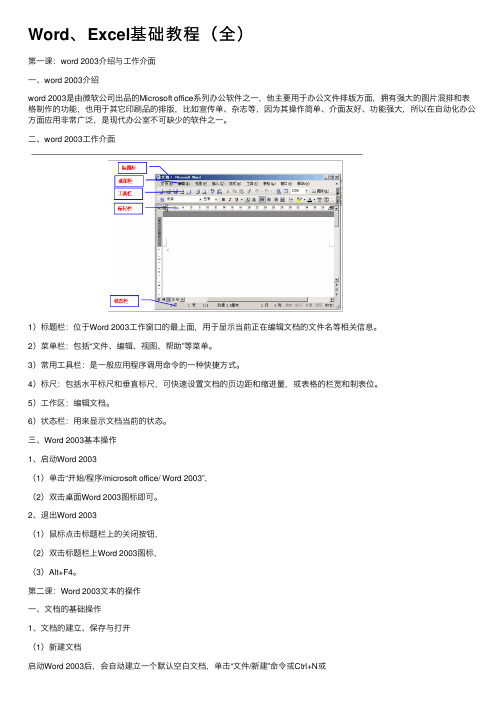
Word、Excel基础教程(全)第⼀课:word 2003介绍与⼯作介⾯⼀、word 2003介绍word 2003是由微软公司出品的Microsoft office系列办公软件之⼀,他主要⽤于办公⽂件排版⽅⾯,拥有强⼤的图⽚混排和表格制作的功能,也⽤于其它印刷品的排版,⽐如宣传单、杂志等,因为其操作简单、介⾯友好、功能强⼤,所以在⾃动化办公⽅⾯应⽤⾮常⼴泛,是现代办公室不可缺少的软件之⼀。
⼆、word 2003⼯作介⾯1)标题栏:位于Word 2003⼯作窗⼝的最上⾯,⽤于显⽰当前正在编辑⽂档的⽂件名等相关信息。
2)菜单栏:包括“⽂件、编辑、视图、帮助”等菜单。
3)常⽤⼯具栏:是⼀般应⽤程序调⽤命令的⼀种快捷⽅式。
4)标尺:包括⽔平标尺和垂直标尺,可快速设置⽂档的页边距和缩进量,或表格的栏宽和制表位。
5)⼯作区:编辑⽂档。
6)状态栏:⽤来显⽰⽂档当前的状态。
三、Word 2003基本操作1、启动Word 2003(1)单击“开始/程序/microsoft office/ Word 2003”,(2)双击桌⾯Word 2003图标即可。
2、退出Word 2003(1)⿏标点击标题栏上的关闭按钮,(2)双击标题栏上Word 2003图标,(3)Alt+F4。
第⼆课:Word 2003⽂本的操作⼀、⽂档的基础操作1、⽂档的建⽴、保存与打开(1)新建⽂档启动Word 2003后,会⾃动建⽴⼀个默认空⽩⽂档,单击“⽂件/新建”命令或Ctrl+N或单击⼯具栏的“新建”按钮。
(2)保存⽂档⽅法⼀、“⽂件/保存”命令或Ctrl+S ⽅法⼆、常⽤⼯具栏的“保存”按钮(3)打开⽂档⽅法⼀、“⽂件/打开”命令或Ctrl+O⽅法⼆、在打开对话框的“查找范围”栏内,选择要打开的⽂档,2、输⼊⽂字和符号(1)输⼊⽂字建⽴新⽂档后,将光标定位到⽂本插⼊点,直接可以在⽂档中输⼊英⽂,如果要输⼊中⽂,必须切换到中⽂输⼊法状态。
word 2003表格使用基本方法

Microsoft word 2003表格使用基本方法1.Word2003的启动方法方法一、左键单击“开始→程序→Microsoft Office→Microsoft word 2003 ”进入。
方法二、通过已有的word文件进入。
方法三、桌面快捷启动方式。
2.插入/表格单击“表格”菜单中的“插入”项,选择“表格”命令,在弹出的对话框中输入表格的行数为7,列数为4。
单击“确定”按钮,简单的表格就生成了。
3.基本表格的创建用插入表格对话框创建表格执行【表格】→【插入】→【表格】命令4.用表格和边框绘制表格在【表格和边框】工具栏中单击【绘制表格】按钮5.复制、粘贴表格单击左上方的四个箭头的图标,选中整个表格,按下“Ctrl+c”进行复制。
然后把光标放到表格下方的硬回车标记前,按下“Ctrl+v”进行粘贴,连续按下“Ctrl+v”,即可得到需要的作文稿纸了。
对于完整16开稿纸的制作,就用上面的方法复制到右半部分就可以了。
6.显示或隐藏工具栏工具栏前面带“√”标记的工具栏是已经显示出来的工具栏。
可以通过以下方法实现:选择“视图->工具栏”菜单7.保存文档选择“文件->保存”命令CTRL+S 选择“文件->另存为”命令8.插入日期和时间在文档中插入日期和时间,可按以下步骤进行:1.将光标置于要插入日期或时间的位置。
2.执行“插入”→“日期和时间”,打开“日期和时间”对话框。
3.在“语言”框中选择应用的语言。
4.在“可用格式”框中选择日期或时间格式。
5.若要使日期和时间能够自动更新,需选中“自动更新”复选框,日期或时间将作为域插入;如果要将插入的原始日期和时间保持为静态文本,可清除“自动更新”复选框。
清除此复选框后,将出现一个“使用全角字符”选项,选中它则插入的时间和日期将以全角显示。
9.删除、移动和复制文本当选定文本后.即可对其进行删除、移动、复制等操作。
CTRL+C:复制 CTRL+V:粘贴 CTRL+X:剪切10.撤消与恢复当需要撤消上一步操作时,单击“常用”工具栏中的“撤消”按钮,或者选择“编辑->撤消”命令,或者按快捷键CTRL+Z即可如果需要撤消多步操作,则可以单击右边的三角形下拉按钮,打开下拉列表选择需要撤消的操作。
Wordexcel基础教程办公软件使用教程
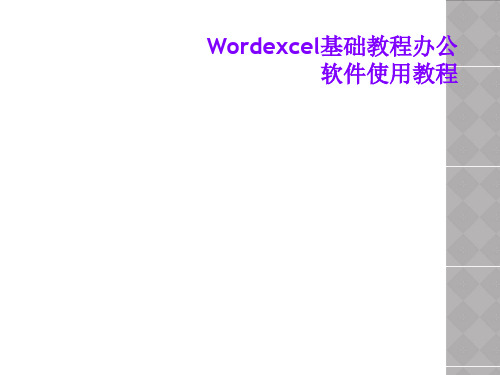
40
3、页面边框(页面边框)
① 格式/边框和底纹 ② 选择“页面边框”选项 卡
41
3.4 高级排版技巧
▪ 分栏:文本多栏显示 ▪ 首字下沉 ▪ 特殊格式的设置
42
一、分栏(效果)
43
分栏方法
1、利用“其他格式”工具栏
⑴选择要分栏的段落 ⑵单击“分栏”按钮 2、利用”格式“菜单 ⑴选择要分栏的段落 ⑵通过“格式|分栏”命令菜单
▪ 格式/段落中一个选项 ▪ 包含10个大纲级别 ▪ 正文不在文档结构图中显示 ▪ 上一级管理下一级
96
2、设置大纲级别:格式/段落
97
三、插入目录
▪ 插入/索引和目录
98
小结:
本章重点介绍了Word文档的建立、 编辑和保存;字符和段落的格式化;页 面排版和编辑,这些都是我们学习和工 作中经常接触的基本操作。本章还进一 步由浅入深地给大家介绍了表格的制作、 图片的插入和编辑、自选图形的插入和 编辑等,并同通过大量实例使读者快速 地掌握这些操作。
3
一、word2003启动
▪ 单击<开始>/<程序 >/<2office2003>/<Word>
3
▪ 双击桌面上Word的快捷图标
4
1
4
二、 Word2003的退出
▪ 单击标题栏右上的<关闭>铵钮; ▪ 双击标题栏左测的<W>符号; ▪ 单击<文件>/<退出>(如图3-1-2); ▪ 按组合键 Alt+F4
44
1、视图|工具栏|其他格式
栏数
45
2、格式/分栏
Microsoft Office Excel 2003 从入门到精通 实例教程 (最全最新版)

2.1 2.2 2.3 2.4 2.5 2.6 2.7
工作簿 选择工作表、单元格 输入数据 数据自动输入 公式与函数 单元格引用 数据编辑
1.新建工作簿 2.打开已有的工作簿文件 3.保存工作簿
图6 保文件对话框
1.单个单元格的选择 2.选择连续的多个单元格 3.选择不连续的多个单元格 选择局部连续总体不连续的单元格 5.选定整行 6.选定列 7.选定工作表的所有单元格
2.自定义筛选
图83 “自定义自动筛选方式”对话框
图84 筛选结果
3.高级筛选
如果用户要使用高级筛选,一定要先建立一个 条件区域。条件区域用来指定筛选的数据必须 满足的条件。
空二行 条件 区域
图85 条件区域
图86 高级筛选对话框
图87 筛选结果显示数据表格
复制的筛 选结果
图88 复制后的筛选结果
1.0
1.1 Excel 的启动 1.2 初识Excel 的窗口界面 1.3 Excel 的退出
1.4 Excel 中文版新功能
(1)单击“开始”按钮,在“程序”选项的子菜单中单击 Microsoft Excel 选项。 ( 2 )单击已存在的电子表格文件启动 Excel ,同时也打开 了该文件。 (3)如果桌面有Excel 快捷方式图标,双击快捷图标。
图32 右击标签滚动条显示工作表列表
重命名工作表
新的工作表标签
图34 工作表命名
3.2 工作表的复制与移动
1.使用菜单令复制或移动工作表 2.使用鼠标复制或移动工作表
工图 作 35 表 对移 话动 框或 复 制
3.3 隐藏和取消隐藏工作表
隐藏工作表的方法如下: (1)选择要隐藏的工作表。 (2)单击“格式”菜单中“工作表”命令,在弹 出的级联菜单中单击“隐藏”命令。 取消隐藏工作表的方法如下: (1)单击“格式”菜单中的“工作表”命令,在 弹出的子菜单中单击“取消隐藏”命令。 (2)在弹出的“取消隐藏”对话框中选择要取消 隐藏的工作表。
Word2003表格制作教程
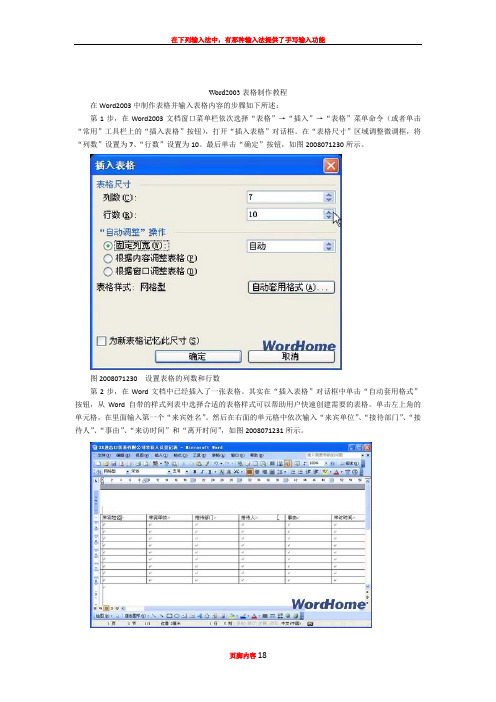
Word2003表格制作教程在Word2003中制作表格并输入表格内容的步骤如下所述:第1步,在Word2003文档窗口菜单栏依次选择“表格”→“插入”→“表格”菜单命令(或者单击“常用”工具栏上的“插入表格”按钮),打开“插入表格”对话框。
在“表格尺寸”区域调整微调框,将“列数”设置为7、“行数”设置为10。
最后单击“确定”按钮,如图2008071230所示。
图2008071230 设置表格的列数和行数第2步,在Word文档中已经插入了一张表格。
其实在“插入表格”对话框中单击“自动套用格式”按钮,从Word自带的样式列表中选择合适的表格样式可以帮助用户快速创建需要的表格。
单击左上角的单元格,在里面输入第一个“来宾姓名”。
然后在右面的单元格中依次输入“来宾单位”、“接待部门”、“接待人”、“事由”、“来访时间”和“离开时间”,如图2008071231所示。
图2008071231 输入表格项目【工作表隐藏保护】EXCEL工作表保护#.在一个工作表中,如果只对某一个单元格或者某个区域(如:A1:D10)设置保护工作表,其它单元格不做保护一样能输入数据,这样的保护如何设置啊!选中要保护的区域〉设置单元格格式〉保护选项卡〉锁定前面的勾勾打上;选中不需要保护的区域〉设置单元格格式〉保护选项卡〉锁定前面的勾勾去掉;全选后,设置工作表保护。
#.如果我只想保存单元格里面的内容,对于插入或者拉伸、缩小单元格还允许可以进行操作,请问用什么办法呢?保护工作时, 在允许操作选项中选择设置单元格, 行, 列格式。
#.请问如何撤销工作表保护?工具-保护-撤消工作表保护。
超越工作表保护的诀窍如果你想使用一个保护了的工作表,但又不知道其口令,有办法吗?有。
选定工作表,选择“编辑\"\\“复制\"、“粘贴\",将其拷贝到一个新的工作簿中(注意:一定要新工作簿),即可超越工作表保护。
如何禁止工作表保护提示框出现如何禁止工作表保护提示框出现,如图:将保护工作表对话框中"选定锁定单元格"前面方框中的钩抹掉,再将"选定未锁定的单元格"前面方框中的钩挑上,提示就不出来了!如何对excel单元格加密及锁定具体操作如下:1.首先全选工作表,单击右键先择单元格格式-保护-锁定。
(文科)Word2003表格处理

表格中字体、 四. 表格中字体、段落格式设置
3、边框和底纹
“格式”—>“边框和 格式” >“边框和 底纹” 底纹” 底纹” “边框” 或“底纹” 边框”
五. 斜线表头的绘制
手工绘制: 手工绘制:
)、单击 (1)、单击“视图” )、单击“视图” “工具栏” 工具栏” “表格与边框”; 表格与边框” 按 )、或单击 (2)、或单击“常用”工具栏上的“表格和边框” )、或单击“常用”工具栏上的“表格和边框” 钮;
二. 表格数据的编辑
4、选定表格编辑对象 、
选定区域 整行 整列 一个单元格 多个单元格 “表格” “选 表格” 表格 定”中命令 “行” 行 “列” 列 “单元格” 单元格” 单元格 无命令 鼠标操作 鼠标指向表格左边界的行选择区, 鼠标指向表格左边界的行选择区,单 击可选择该行 鼠标指向该列上边界的选择区域,指 鼠标指向该列上边界的选择区域, 针变成向下的箭头, 针变成向下的箭头,单击可选择该列 鼠标指向该单元格左线时,变成右上 鼠标指向该单元格左线时, 角方向的指针, 角方向的指针,单击可选择该单元格 按住鼠标左键, 按住鼠标左键,把鼠标从左上角单元 格拖到右下角单元格即可 (1)以选定行或列的方式垂直或水 ) 平拖动鼠标 (2)单击表格左上角的十字小方框 )
a、打开“表格” 、打开“表格” “绘制斜线表头”命令; 绘制斜线表头”命令; b、从“表头样式”列表框中选择一种表头样式; 、 表头样式”列表框中选择一种表头样式; c、在“字体”列表框中定义表头文字的大小; 、 字体”列表框中定义表头文字的大小; d、在行、列标题框中输入各项标题,单击“确定”; 、在行、列标题框中输入各项标题,单击“确定” e、以图片的形式将表头插入在表的左上角第一个单元 、 中,当相邻表线发生改变时,表头需单独处理。 当相邻表线发生改变时,表头需单独处理。
- 1、下载文档前请自行甄别文档内容的完整性,平台不提供额外的编辑、内容补充、找答案等附加服务。
- 2、"仅部分预览"的文档,不可在线预览部分如存在完整性等问题,可反馈申请退款(可完整预览的文档不适用该条件!)。
- 3、如文档侵犯您的权益,请联系客服反馈,我们会尽快为您处理(人工客服工作时间:9:00-18:30)。
h
5
5.表格中输入文本 每输完一个单元格,按【Tab】键,插入点自动移到下一个单元格. 按【↑】、【↓】可将插入点移到上、下一行;也可将鼠标直接指向所需的单
元格后单击。 当插入点到达表中最后一单元格时,再按Tab键,Word会为此表格自动添加一行
。
h
6
6.文本转换为表格 ① 选定需要转换成表格的文本。 ② 单击【表格】|【转换】|【文本转换成表格】命令,显示【将文字转换成 表格】对话框。 ③ 在【表格尺寸】选项区设定表格的行列数。 ④ 在【“自动调整”操作】区设置调整表格的方式。 ⑤ 选择文字分隔符的类型。 ⑥ 单击【确定】按钮。
3.表格自动套用格式
选择【表格】|【表格自动套用格式】命令,在表格样式列表框内选择一种样式。
4.标题行重复
选定第一页表格中的一行或多行标题,② 单击【表格】|【标题行重复】命令。
h
14
5.4 表格内数据的排序和计算 1.在表格中排序
使用排序按钮进行排序 ① 将插入点置于要排序的列的任一单元格中。 ② 单击【表格和边框】工具栏上的【升序排序】按钮 或【降序排序】按钮 。
h
17
2. 在表格中计算
① 将光标放置在要输入计算结果的单元格中。 ② 单击【表格】|【公式】命令,打开【公式】对话框。 ③ 在【公式】文本框的等号后输入函数名和要参与运算的单元格的地址。 ④ 在【数字格式】下拉列表框中选择数字格式。 ⑤ 单击【确定】按钮,计算结果会显示在光标所在的单元格中。
h
18
h
8
2.插入/删除行、列、单元格
插入行、列、单元格 单击菜单【表格】|【插入】 ,选择相应的选项。
删除行、列、单元格 选中要删除的行、列或单元格,选择【表格】|【删除】|【行】、【列】 或【单元格】命令。
h
9
3.合并/拆分单元格
合并单元格 ① 选定要合并的单元格。 ② 选择【表格】|【合并单元格】命令 。
Word 2003文字处理
h
1
5 Word 2003表格的制作
5.1 创建表格
1.利用常用工具按钮创建简单表格
单击常用工具栏上的【插入表格】按钮 ,在下方出现的表格模型中拖动鼠标,确定所需的行列数后 ,释放鼠标,可以快速创建一个简单的表格。
h
2
2.使用菜单创建表格
① 选择【表格】|【插入】|【表格】命令,打开【插入表格】对话框 ② 在【表格尺寸】选项区中分别设置所需的【列数】与【行数】 ③ 在【自动调整】操作选项组中选择适当的选项 ④ 单击【确定】按钮
拆分单元 ①选定要拆分的单元格。 ② 单击【表格】|【拆分单元格】命令
h
10
调整表格行高和列宽 ① 将光标定位到要调整行高的行中,或选定该行。 ② 选择【表格】|【表格属性】命令。 ③ 在【行】选项卡中,选择【指定高度】复选框,输入行高值。 ④ 单击【确定】按钮。
调整行高和列表也可以用鼠标拖动来调整。
h
3
3.手工绘制复杂表格
选择【表格】|【绘制表格】命令或者单击常用工具栏上的【表格和边框】按钮,弹出【表格和边框】 工具栏,如图所示。利用工具栏上的按钮可以手工绘制表格。
h
4
4.斜线表头 ① 单击表头位置(第一行第一列)的单元格。 ② 选择【表格】|【绘制斜线表头】命令,显示【插入斜线表头】对话框。 ③ 在该对话框中的【表头样式】列表框的五种样式中任选一种。 ④ 在标题文本框中输入各标题。 ⑤ 单击【确定】按钮。
h
7
5.2 编辑表格 1.选定 选定单元格:鼠标指针指向单元格左边沿的选择区域(此时指针变为指向右
上角),单击鼠标。 选定行:鼠标指向表格左边沿的行选择区,单击。 选定列:鼠标指向该列上边界的选择区,单击。 选定块:按住鼠标左键,把鼠标从欲选块的左上角单元拖动到欲选块的右下
角单元。 选定整个表格:单击表格左上角的【选定符号】。
h
15
使用排序命令进行排序 ① 将插入点置于要排序的表格中。 ② 选择【表格】|【排序】命令,打开如图所示的【排序】对话框。 ③ 在【主要关键字】下拉列表框中选择用于排序的主要关键字。 ④ 在【类型】下拉列表框中选择一种排序类型。
h
16
⑤ 选中【升序】或【降序】单选按钮,设置排序方式。 ⑥ 如果需要,还可以指定【次要关键字】和【第三关键字】。 ⑦ 单击【确定】按钮,完成排序设置。
h
11
5.3 表格的修饰
1.单元格的对齐方式
选定需要对齐操作的单元格,单击鼠标右键,单击菜单的【单元格对齐方式】命令,选择所需设定的对 齐方式。
h
12
2.设置表格边框和底纹
选定要设置边框或底纹的单元格区域,选择【格式】|【边框和底纹】菜单, 在弹出的【边框和底纹】对 话框中,进行相应的设置。
h
13
